笔记本电脑扩展口驱动如何下载安装?步骤是什么?
- 综合常识
- 2025-03-26
- 8
随着笔记本电脑的便携性和功能的不断增强,人们对其性能的要求也越来越高。当遇到硬件扩展口(如USB、HDMI、VGA等)无法识别或工作不正常时,通常需要更新或安装相应的驱动程序。笔记本电脑扩展口的驱动程序该如何下载安装呢?本文将为您详细解答这一问题。
一、了解驱动的作用及其重要性
在进行驱动程序的下载和安装之前,先让我们了解一下什么是驱动程序以及它们的重要性。驱动程序是一段特殊的软件代码,允许操作系统与硬件设备之间进行通信。没有正确的驱动程序,操作系统可能无法识别或充分利用硬件设备的功能。
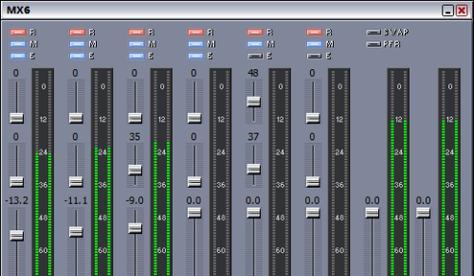
二、准备阶段
1.确认笔记本扩展口类型
您需要确认自己的笔记本电脑中扩展口的具体类型。常见的扩展口类型有USB、Thunderbolt、HDMI、VGA、SD读卡器等。
2.获取笔记本电脑信息
为了下载正确的驱动程序,您需要知道笔记本电脑的品牌和型号。通常,这些信息可以在笔记本电脑底部的标签、盒子或系统信息中找到。
3.备份现有驱动程序
下载新的驱动程序之前,建议备份当前正在使用的扩展口驱动程序,以备不时之需。
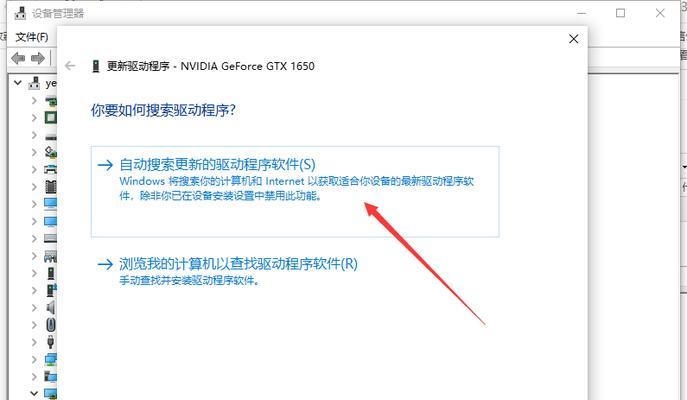
三、下载驱动程序的正确步骤
1.访问官方网站
最安全可靠的方法是直接访问笔记本电脑制造商的官方网站。如果您使用的是联想(Lenovo)笔记本电脑,那么您应该访问
2.寻找驱动下载部分
在官方网站上,通常会有一个“支持”或“下载”区域。在这里,您可以输入您的笔记本型号或让网站自动检测您的系统信息,从而找到适合您电脑的驱动程序。
3.选择正确的驱动程序
下载列表中可能会列出多个驱动程序,需要您根据自己的操作系统版本(如Windows10、Windows11等)和扩展口类型(如USB驱动程序、显卡驱动程序等)来挑选。
4.下载驱动
点击下载按钮,选择合适的位置保存驱动安装文件。注意下载的文件可能是一个安装包或者一个压缩文件。
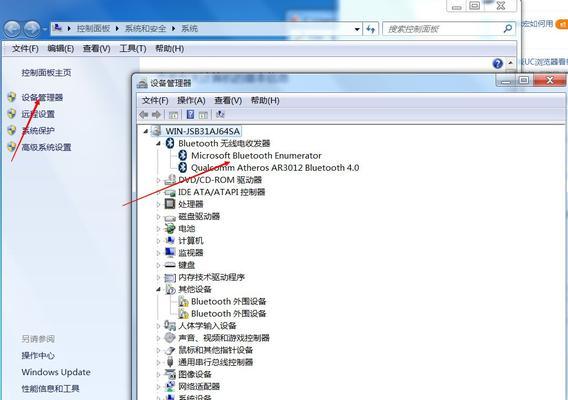
四、安装驱动程序的步骤
1.解压缩文件(如有需要)
如果下载的是压缩文件,需要先解压缩。解压缩后通常会有一个.exe可执行文件。
2.运行安装程序
双击.exe文件,按照安装向导的提示进行操作。在安装过程中,可能需要接受许可协议,选择安装路径或等待安装完成。
3.重启电脑
安装完成后,建议重启笔记本电脑,以便操作系统完全加载新安装的驱动程序。
五、检查驱动程序是否安装成功
安装驱动后,您可以通过设备管理器来检查驱动是否安装成功。操作步骤如下:
1.在任务栏的搜索框输入“设备管理器”,然后打开它。
2.在设备列表中,找到您刚刚安装驱动的扩展口设备,查看其是否有黄色感叹号标记,通常表示驱动未正确安装。
3.如果没有标记,右键点击设备并选择“更新驱动程序”,系统会自动检测最佳驱动程序并安装。
六、常见问题及解决方法
1.驱动下载安装后,设备仍无法正常工作怎么办?
检查设备是否有物理损坏。
查看是否有系统更新未完成,有时候硬件功能的发挥需要系统更新到最新版本。
尝试使用第三方驱动更新工具进行驱动程序的更新。
2.如何处理下载的驱动安装文件无法运行的问题?
确认下载的安装文件完整无误,没有损坏。
右键点击安装文件选择“以管理员身份运行”。
确认您的Windows系统兼容该驱动程序。
3.驱动程序安装过程中,需要关闭杀毒软件吗?
为了避免潜在的冲突,建议在安装驱动程序的过程中暂时关闭杀毒软件和防火墙。
七、维护和更新驱动程序
定期检查并更新驱动程序对于保持设备正常运作非常关键。您可以在设备制造商的官方网站上注册您的笔记本电脑,以接收最新的驱动更新通知。
八、结语
笔记本电脑扩展口驱动的下载与安装并非一项复杂的任务,但需要按照正确的步骤操作。通过本文的指导,相信您已经能够轻松解决扩展口驱动程序问题。请记住,定期更新驱动程序,可以帮助您的设备保持最佳状态,享受更流畅的使用体验。
版权声明:本文内容由互联网用户自发贡献,该文观点仅代表作者本人。本站仅提供信息存储空间服务,不拥有所有权,不承担相关法律责任。如发现本站有涉嫌抄袭侵权/违法违规的内容, 请发送邮件至 3561739510@qq.com 举报,一经查实,本站将立刻删除。
上一篇:魔兽世界双枪骷髅的设计者是谁?